年底了,公司都要举办年会,年会必不可少的就是抽奖了,只需要简单的2步设置,轻松制作一个抽奖小程序,效果如下所示:
 1、准备名单
1、准备名单首先,我们将公式的员工名单,粘贴到数据表格的A列位置,如下所示:

演示的数据表格,这里使用的37位员工姓名
2、纵向排列为了让抽奖的时候,看到所有的员工名单,我们把它的呈现方式变成纵向排列
只需要一个公式就可以搞定,输入的公式是:
=WRAPROWS(A1:A37,5,"")
它的意思就是将A1:A37单元格的数据,排列成5列进行展示,因为37不是5的倍数,最后会有空出来的格子,第3个参数表示空出来的格子用空白符号补齐
如果你想展示成6列,就把第2个参数改成6即可
 3、中奖人
3、中奖人在中奖人右边的公式里面,输入的内容是:
=INDEX(A:A,RANDBETWEEN(1,37))
RANDBETWEEN公式是从1到37里面,随机生成一个数字
然后用INDEX对应到A列的名单里面,它会就返回对应的值
如果我们按住F9键不动(笔记本电脑按FN+F9)
它就会一直重复计算,松开手之后,这个结果就不会动了
 4、突出显示
4、突出显示为了将我们的中奖人突出显示,标记一个颜色,只需要使用条件格式就可以完成设置了
我们选中数据区域,设置单元格格式,选择重复值即可:
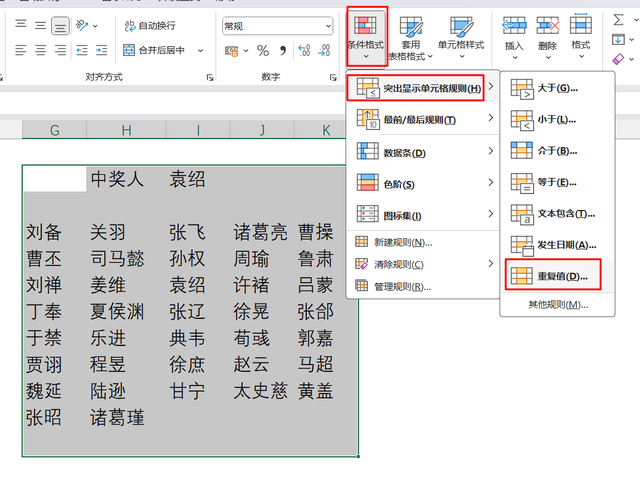
除了中奖姓名会自动标颜色之外,这个空白的部分也会被标记颜色,我们只需要选中最后几个空白的内容,在条件格式里面,将它清除规则,它就不会显示了
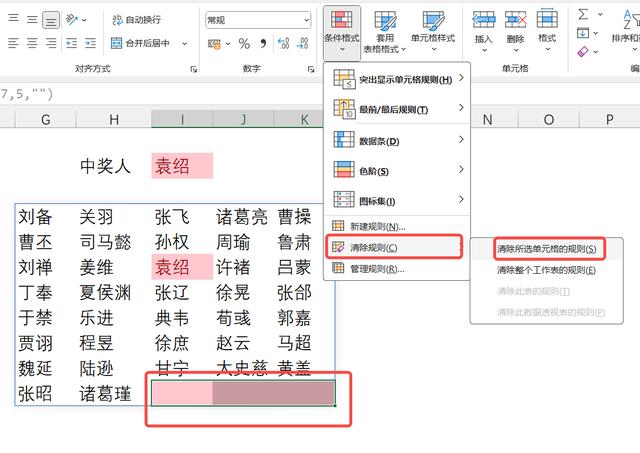 5、运行
5、运行我们只需要按住F9,它就会一直跳动,松开F9,就得到了抽奖的结果了:

你学会了么?动手试试吧!
